Jak najít hesla na Macu
Bezpečnostní Jablko Hrdina Macos / / November 01, 2021

Naposledy aktualizováno dne

Na Macu můžete snadno najít hesla. S největší pravděpodobností jsou hesla uchovávána na Apple iCloud Keychain.
Sledování hesel může být náročné, zvláště pokud máte stovky účtů rozmístěných po internetu. Pokud chcete najít hesla na Macu, budete muset používat správné nástroje.
Naštěstí Apple umožňuje relativně snadné ukládání hesel, která používáte online a v aplikacích v macOS. Pokud používáte iCloud a iCloud Keychain na více zařízeních Apple se všechna hesla, která používáte, automaticky synchronizují a zpřístupňují odkudkoli.
Klíčenka na iCloudu vám umožňuje kontrolovat hesla na jednom místě na vašem Macu a umožňuje vám je používat nebo měnit. Zde je to, co musíte udělat, abyste ji mohli používat.
Jak najít hesla na Macu
Existují praktické důvody, proč na svém Macu najít hesla, která přesahují jejich používání. Můžete například také chtít zobrazit, vytvořit, změnit nebo odstranit uložená hesla, což vám umožní udržovat je aktuální na všech vašich zařízeních.
Začít:
- Vyberte Předvolby systému na Mac Dock.
- Klikněte Hesla.
- Odemkněte svůj hesla, je-li potřeba. To může zahrnovat přihlášení pomocí Touch ID nebo zadáním hesla k účtu. Můžete také ověřte své heslo pomocí Apple Watch.
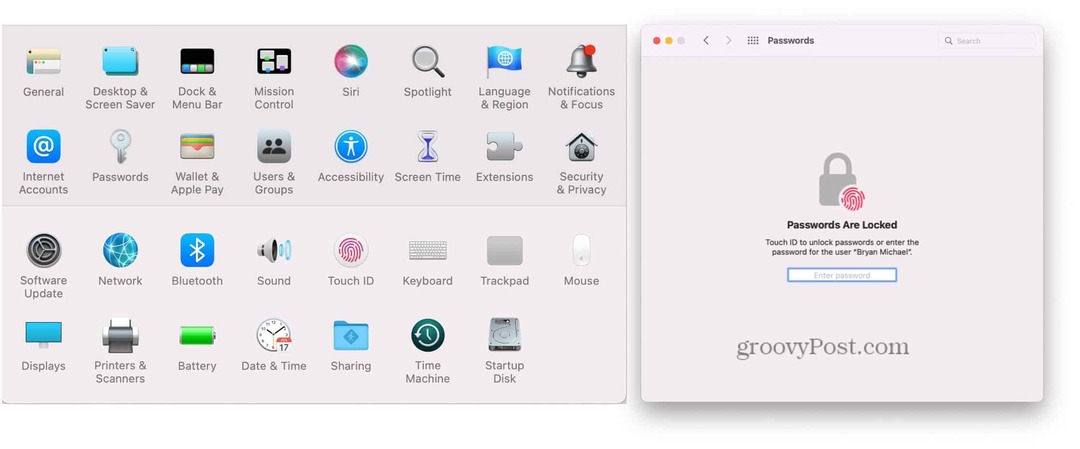
Prohlížení karet s hesly
V další nabídce uvidíte seznam vašich stávajících hesel. Tato hesla budou pravděpodobně obsahovat účty, které pravidelně používáte, nebo účty, ke kterým jste se alespoň jednou přihlásili (a uložili) v aplikacích nebo ve webovém prohlížeči. Levá strana obsahuje seznam každého hesla v abecedním pořadí. Když kliknete na heslo vlevo, uvidíte celou kartu s heslem vpravo.
Karty s hesly mají pole vyhrazená pro uživatelská jména, hesla a ověřovací kódy. Ten druhý funguje s aplikacemi jako Instagram, Facebook, a Google pro dvoufaktorovou autentizaci.
Kromě výše uvedených polí obsahuje karta hesla také tlačítka Upravit a Sdílet.
Aktivace iCloud Keychain
Pokud jste ještě neaktivovali iCloud Keychain, což je na moderních počítačích Mac velmi nepravděpodobné, můžete tak učinit následujícím způsobem:
- Klikněte na Ikona jablka v levém horním rohu obrazovky vašeho Macu.
- Vybrat Systémové preference.
- Vybrat Apple ID.
- Přepnout NA Klíčenka pod iCloud.
- Postupujte podle případných dalších pokynů v závislosti na vašem zařízení.
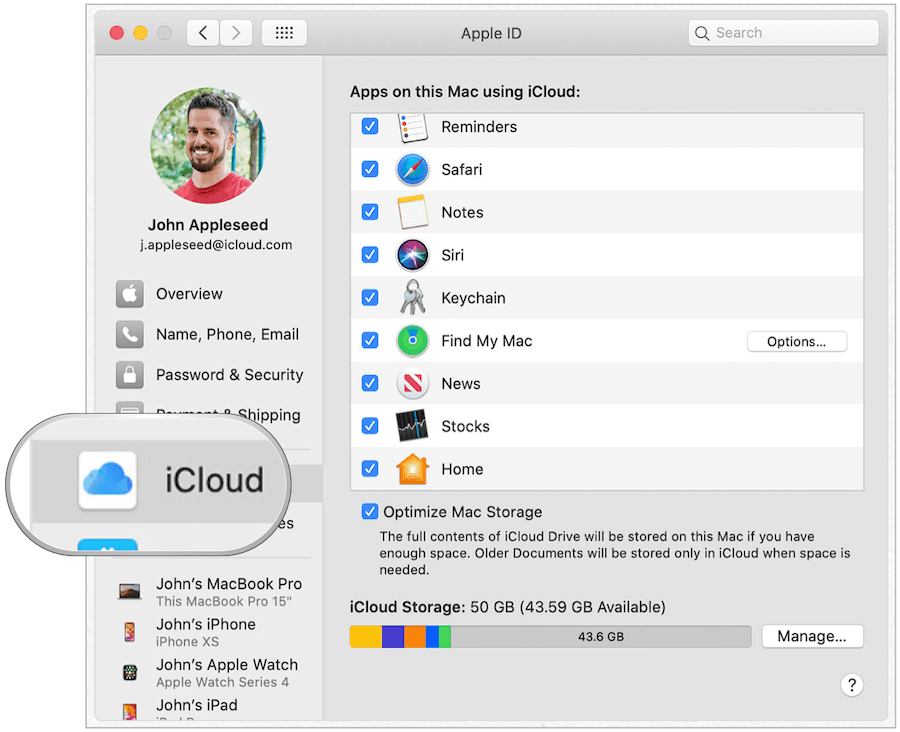
Je iCloud Keychain bezpečný?
iCloud Keychain je absolutně bezpečný a bezpečný pro použití.
Klíčenka Apple iCloud Keychain poskytuje bezpečné online umístění pro uložení vašich osobních údajů. Informace, které shromažďuje, jsou chráněny šifrováním typu end-to-end, což je nejvyšší úroveň zabezpečení společnosti Apple.
Vaše data jsou navíc chráněna klíčem uloženým ve vašem zařízení v kombinaci s přístupovým kódem vašeho zařízení. Bez těchto dvou kusů se k těmto datům nikdo nedostane, včetně Applu.
Jak upravit hesla na Macu
Nyní, když víte, jak najít hesla na Macu, je čas provést nějaké změny – pokud potřebujete. Pokud používáte iCloud Keychain a iCloud, změny, které provedete na Macu, se projeví na vašich ostatních zařízeních, jakmile se připojí k internetu.
Začít:
- Vyberte Předvolby systému na Mac Dock.
- Klikněte Hesla.
- Odemkněte svůj hesla podle potřeby.
- Vybrat webová stránka.
Dále postupujte podle níže uvedených kroků, které odpovídají tomu, co chcete udělat.
Jak změnit heslo webu v iCloud Keychain
Chcete-li změnit informace na kartě hesla:
- Klikněte na tlačítko Upravit.
- V poli proveďte libovolné změny uživatelského jména, hesla nebo ověřovacího kódu webu.
- Vybrat Uložit po dokončení.
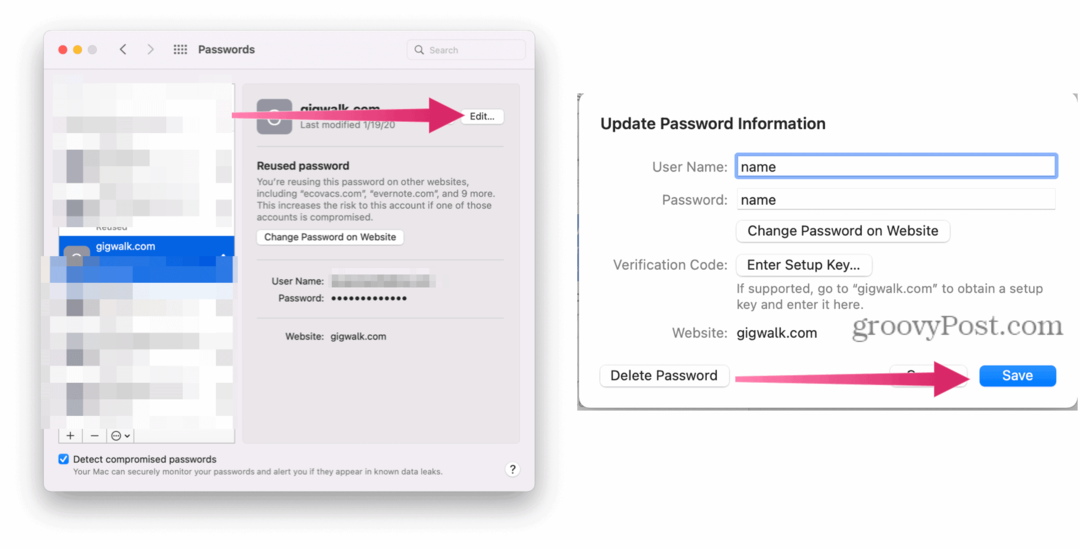
Smažte heslo webu v iCloud Keychain
Chcete-li odstranit kartu s heslem ve všech zařízeních, klikněte na tlačítko Odstranit. Poté potvrďte smazání.
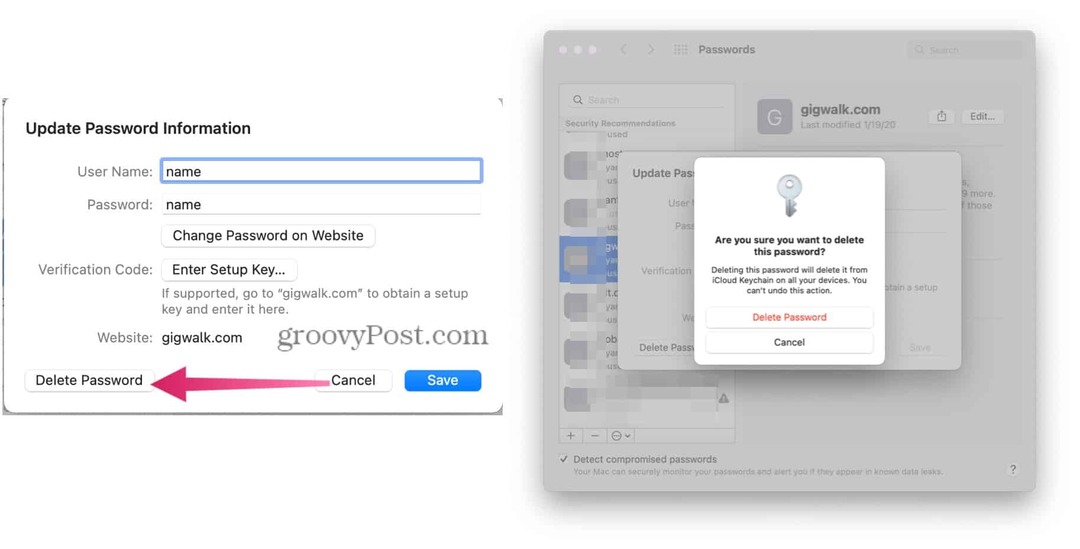
Vytvořte nové heslo v iCloud Keychain
Nástroj Heslo na Macu není určen výhradně k ukládání hesel webových stránek a kdykoli můžete přidat další typy záznamů. Když se na Macu přidají nové karty, zobrazí se také na vašich dalších zařízeních Apple, včetně iPhonu a iPadu.
Chcete-li vytvořit kartu nového hesla:
- Vyberte Předvolby systému na Mac Dock.
- Klikněte Hesla.
- Odemkněte svůj hesla podle potřeby.
- Klikněte na „+“ v levé dolní části okna Hesla.
- Přidejte svůj webové stránky, uživatelské jméno a heslo.
- Vybrat Přidat heslo.
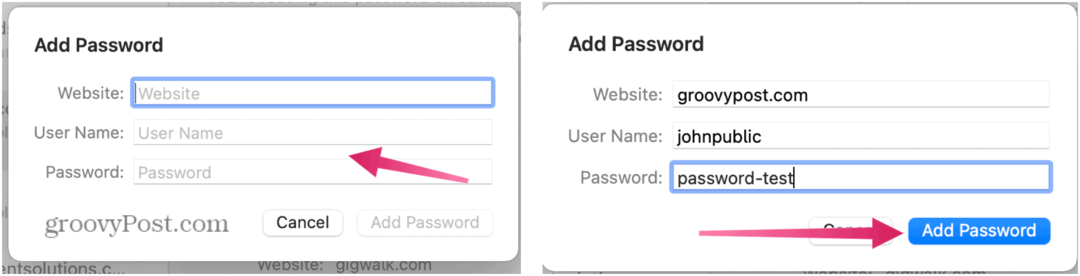
Slovo o heslech
Když přidáte nové heslo přes Safari, budete mít možnost použít silné heslo. Je-li tato možnost vybrána, Apple automaticky vygeneruje heslo, které obsahuje osm nebo více znaků, velká a malá písmena a alespoň jedno číslo.
Někdy web nebo aplikace tuto kombinaci neumožňuje. V těchto případech budete muset vytvořit heslo, které odpovídá individuálním požadavkům. Bohužel, když změníte stávající heslo na Macu, neexistuje možnost použít silné heslo.
Ukládání informací o bankovní kartě nebo kreditu na Mac
Když přidáte informace o kreditní nebo bankovní kartě na webové stránky prostřednictvím Safari, iCloud Keychain navrhne uložení informací pro pozdější použití. Když tak učiníte, zobrazí se výzva k použití těchto informací při pokusu o nákup jinde.
Pokud přijmete, systém uloží pouze číslo karty a datum vypršení platnosti. Pokaždé budete muset přidat 3-nebo-4místný bezpečnostní kód.
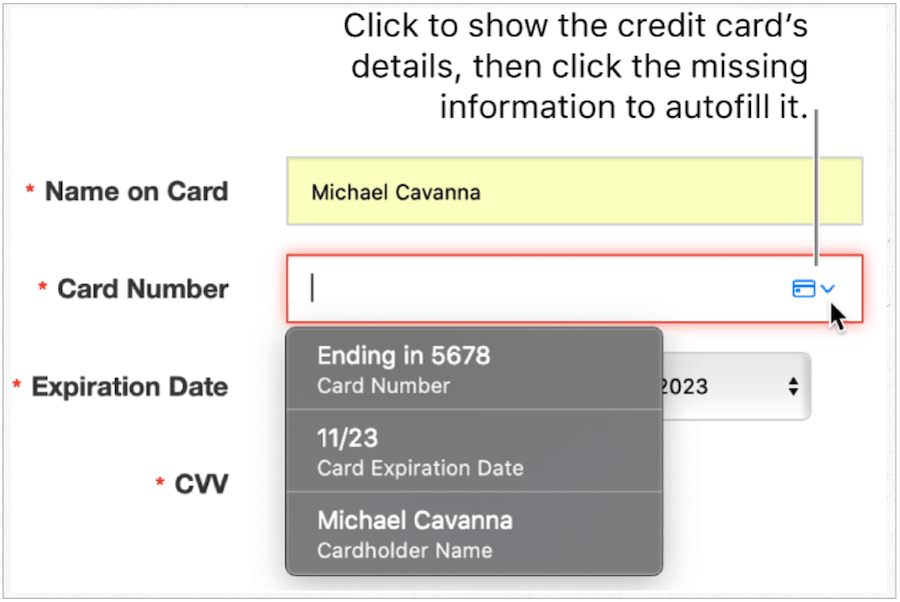
Změna údajů o bankovní kartě
Bankovní informace není uloženy s jinými hesly na Macu. Místo toho je najdete v Safari.
Informace o bance nebo kreditní kartě na iCloud Keychain můžete změnit nebo odstranit pomocí následujících kroků:
- Otevři Aplikace Safari na vašem Macu.
- Vybrat Safari > Předvolby na levé straně horní lišty vašeho Macu.
- Klikněte na Karta Automatické vyplňování. Přihlaste se pomocí systémového hesla.
- Vybrat Upravit vedle Kreditní karty.
- Vybrat Přidat přidat novou bankovní kartu.
- Zvýrazněte Kartu chcete smazat, pak klikněte Vymazat.
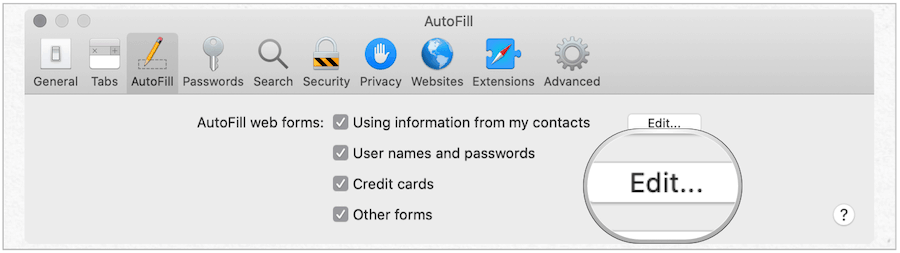
Další řešení pro ukládání hesel
Díky iCloud Keychain můžete bezpečně zabezpečit své osobní údaje, ať už jde o důležitá hesla nebo informace o vaší bankovní kartě.
Protože iCloud Keychain umožňuje ukládat hesla na více zařízeních, má smysl používat tento nástroj, když je zapojeno více než jedno zařízení Apple. Existují však i další řešení pro ukládání hesel dostupná pro Mac. Stejně jako iCloud Keychain, většina těchto řešení také nabízí synchronizaci mezi více zařízeními.
Mezi mnoha správci hesel třetích stran jsou 1Heslo, LastPassa Dashlane. Tyto nástroje poskytují uživatelům Android a Windows správu hesel napříč platformami – něco, co iCloud Keychain postrádá.



